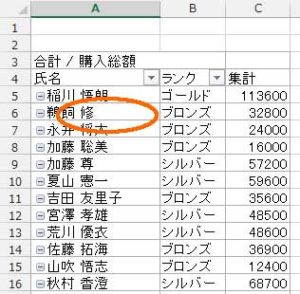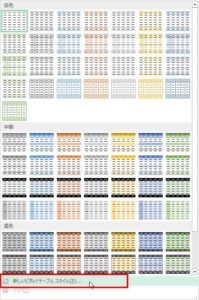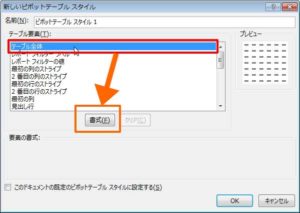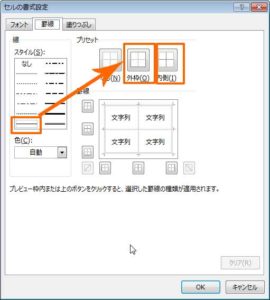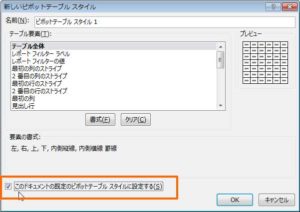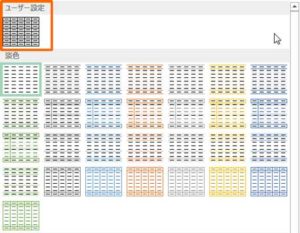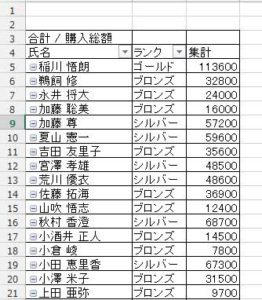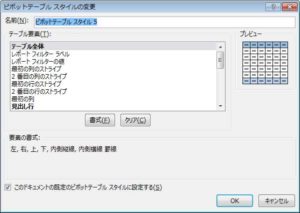ピボットテーブル データ更新でも消えないデザインと罫線の引き方
ピポットテーブルの集計結果を出すと罫線が付いていません。
作表後罫線を引いても再度更新すると元に戻ってしまいます。
ピボットテーブルで作表した部分をクリックするとメニューにデザインという出てきますのでクリックします。
デザインをクリックするとデザインのいろんな種類がでてきますので
下▼をクリックしスタイルすべて表示します。
すると一番下に新しいピボットテーブル スタイル (p)が見えますので
チェックを付けます。
すると新しいピボットテーブルスタイルのダイアログボックスが出てきますので
テーブル全体をクリックし、書式をクリックします。
セルの書式設定で罫線の設定を行います。
罫線はお好みですが、実践を選択し、外枠と内側をクリックします。
その後OKを押します。
再び、ピポットテーブルスタイルのダイアログボックスが開くので
このドキュメントの既定のピボットテーブル クイックスタイルに設定(s)にチェックをつけてONにします。
後はOKを押して完了です。
これでオートフォマットに適用されていますので、更新してもデザイン-ユーザー設定から手間無く表示可能です。
このような形に表示されます。
表の行や列に色をつけることのができます。
新しいエクセルブックではユーザー設定はやり直し
残念ながら新しいブックでは、このユーザー設定は消えていて最初からやり直しとなってしまいます。
この設定がすべてのエクセルに反映されれば良いと思っている人も多いと思います。
何とかなりませんか。microsoftさん